Cara membesarkan sebahagian foto dengan Yitian Camera
Editor PHP Xigua hari ini memperkenalkan anda kepada APP praktikal - Kamera Yitian Ia bukan sahaja membantu pengguna mengambil foto berkualiti tinggi, tetapi juga menyediakan beberapa fungsi pembesaran foto. Melalui fungsi ini, pengguna boleh memilih bahagian foto yang ingin diperbesarkan dengan mudah untuk diproses, menjadikan foto itu lebih cantik dan terperinci. Seterusnya, kami akan memperkenalkan secara terperinci bagaimana Yitian Camera melaksanakan fungsi ini, membolehkan anda menguasai kemahiran dengan mudah dan meningkatkan kesan pemprosesan foto.

Tutorial penggunaan Kamera Yitian
Cara membesarkan sebahagian foto dengan Yitian Camera
Jawapan: Dalam Edit-Hiasan-Kaca Pembesar
Proses khusus:
1. Mula-mula buka apl dan klik Edit di sebelah kiri bawah.

2. Kemudian klik pada gambar dan klik butang edit.
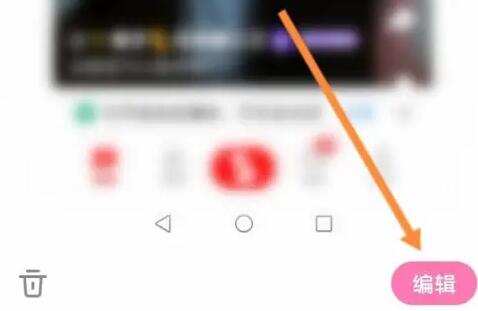
3. Kemudian klik butang hiasan di bawah.
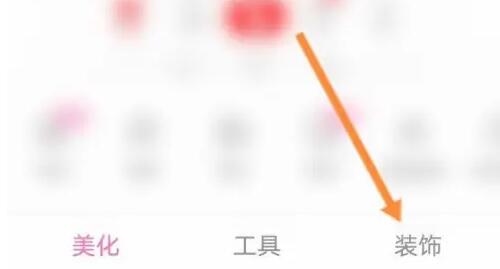
4. Anda boleh mencari fungsi kaca pembesar di bawah.
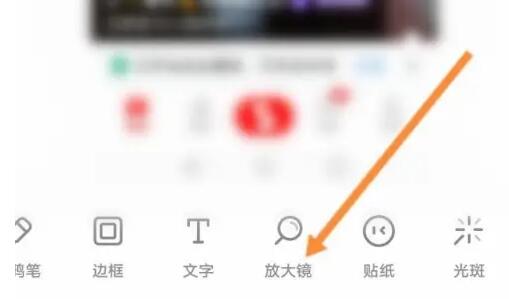
5. Kemudian klik nisbah pembesaran, dan kemudian klik Sahkan.

Atas ialah kandungan terperinci Cara membesarkan sebahagian foto dengan Yitian Camera. Untuk maklumat lanjut, sila ikut artikel berkaitan lain di laman web China PHP!

Alat AI Hot

Undresser.AI Undress
Apl berkuasa AI untuk mencipta foto bogel yang realistik

AI Clothes Remover
Alat AI dalam talian untuk mengeluarkan pakaian daripada foto.

Undress AI Tool
Gambar buka pakaian secara percuma

Clothoff.io
Penyingkiran pakaian AI

Video Face Swap
Tukar muka dalam mana-mana video dengan mudah menggunakan alat tukar muka AI percuma kami!

Artikel Panas

Alat panas

Notepad++7.3.1
Editor kod yang mudah digunakan dan percuma

SublimeText3 versi Cina
Versi Cina, sangat mudah digunakan

Hantar Studio 13.0.1
Persekitaran pembangunan bersepadu PHP yang berkuasa

Dreamweaver CS6
Alat pembangunan web visual

SublimeText3 versi Mac
Perisian penyuntingan kod peringkat Tuhan (SublimeText3)

Topik panas
 1393
1393
 52
52
 1205
1205
 24
24
 Cara mengaburkan foto dengan kamera Yitian
Feb 23, 2024 pm 06:40 PM
Cara mengaburkan foto dengan kamera Yitian
Feb 23, 2024 pm 06:40 PM
Anda boleh mengaburkan foto dalam Kamera Yitian, jadi bagaimana untuk mengaburkan foto? Pengguna boleh mengklik Edit untuk memilih foto, kemudian klik Kesan dan pilih Kabur untuk mengaburkan foto. Pengenalan kepada cara mengaburkan foto ini boleh memberitahu anda kandungan tertentu Berikut ialah pengenalan terperinci, datang dan lihat! Tutorial penggunaan Kamera Yitian Cara mengaburkan foto dengan Kamera Yitian Jawapan: Pergi ke Edit-Special Effects-Blur. 2. Kemudian klik pada gambar dan klik butang edit. 3. Kemudian klik butang kesan khas di bawah. 4. Anda boleh mencari fungsi blur di bawah. 5. Kemudian pilih pembesaran kabur.
 Bagaimana untuk melaksanakan fungsi zum kawasan tertentu imej melalui Vue?
Aug 26, 2023 pm 04:43 PM
Bagaimana untuk melaksanakan fungsi zum kawasan tertentu imej melalui Vue?
Aug 26, 2023 pm 04:43 PM
Bagaimana untuk melaksanakan fungsi zum kawasan tertentu imej melalui Vue? Pengenalan: Dalam reka bentuk dan pembangunan web, kami sering menghadapi situasi di mana imej yang lebih besar perlu dipaparkan. Untuk memberikan pengalaman pengguna yang lebih baik, pengguna sering dijangka mengezum masuk pada kawasan tertentu untuk melihat butiran. Artikel ini akan memperkenalkan cara melaksanakan fungsi zum kawasan tertentu gambar melalui Vue, supaya pengguna boleh melihat butiran gambar dengan mudah. Persediaan teknikal: Sebelum melaksanakan fungsi ini, anda perlu menyediakan alatan teknikal berikut: Vue.js: JavaScript yang digunakan untuk membina antara muka pengguna interaktif
 HTML, CSS dan jQuery: Teknik untuk mencapai kesan khas zum masuk dan keluar imej
Oct 24, 2023 am 10:22 AM
HTML, CSS dan jQuery: Teknik untuk mencapai kesan khas zum masuk dan keluar imej
Oct 24, 2023 am 10:22 AM
HTML, CSS dan jQuery: Teknik untuk melaksanakan kesan zum masuk dan zum keluar imej, contoh kod khusus diperlukan Dengan pembangunan Internet, reka bentuk halaman web memberi perhatian yang lebih kepada pengalaman pengguna. Antaranya, gambar, sebagai salah satu elemen penting dalam reka bentuk web, selalunya boleh membawa pengguna pengalaman visual yang intuitif dan kaya. Kesan khas mengezum masuk dan keluar imej boleh meningkatkan persepsi dan interaksi pengguna dengan kandungan web, jadi ia digunakan secara meluas dalam reka bentuk web. Artikel ini akan memperkenalkan cara menggunakan HTML, CSS dan jQuery untuk mencapai kesan khas zum masuk dan keluar imej, dan menyediakan
 Buka kunci sejarah papan keratan macOS, teknik salin dan tampal yang cekap
Feb 19, 2024 pm 01:18 PM
Buka kunci sejarah papan keratan macOS, teknik salin dan tampal yang cekap
Feb 19, 2024 pm 01:18 PM
Pada Mac, adalah perkara biasa untuk perlu menyalin dan menampal kandungan antara dokumen yang berbeza. Papan klip macOS hanya mengekalkan item yang terakhir disalin, yang mengehadkan kecekapan kerja kami. Nasib baik, terdapat beberapa aplikasi pihak ketiga yang boleh membantu kami melihat dan mengurus sejarah papan keratan kami dengan mudah. Cara Melihat Kandungan Papan Klip dalam Finder Terdapat pemapar papan keratan terbina dalam dalam Pencari, membolehkan anda melihat kandungan papan keratan semasa pada bila-bila masa untuk mengelakkan ralat menampal. Operasinya sangat mudah: buka Finder, klik menu Edit, dan kemudian pilih Tunjukkan Papan Klip. Walaupun fungsi melihat kandungan papan keratan dalam Finder adalah kecil, terdapat beberapa perkara yang perlu diberi perhatian: pemapar papan keratan dalam Finder hanya boleh memaparkan kandungan dan tidak boleh mengeditnya. Jika anda menyalin
 Cara membesarkan sebahagian foto dengan Yitian Camera
Feb 23, 2024 pm 01:58 PM
Cara membesarkan sebahagian foto dengan Yitian Camera
Feb 23, 2024 pm 01:58 PM
Anda boleh membesarkan sebahagian daripada foto dalam Yitian Camera, jadi di manakah fungsi ini terletak? Pengguna boleh mengklik Edit, kemudian Hiaskan butang, dan kemudian cari fungsi kaca pembesar di bawah. Bahagian pengenalan tentang cara membesarkan foto ini boleh memberitahu anda kandungan khusus Berikut ialah pengenalan terperinci, datang dan lihat! Tutorial penggunaan Kamera Yitian Cara membesarkan sebahagian foto dengan Kamera Yitian Jawapan: Pergi ke Edit-Hias-Kaca Pembesar Proses khusus: 1. Mula-mula buka aplikasi dan klik Edit di sebelah kiri bawah. 2. Kemudian klik pada gambar dan klik butang edit. 3. Kemudian klik butang hiasan di bawah. 4. Anda boleh mencari fungsi kaca pembesar di bawah. 5. Kemudian klik nisbah pembesaran, dan kemudian klik Sahkan.
 Gunakan uniapp untuk melaksanakan fungsi zum dan zum imej
Nov 21, 2023 am 11:58 AM
Gunakan uniapp untuk melaksanakan fungsi zum dan zum imej
Nov 21, 2023 am 11:58 AM
Menggunakan uniapp untuk melaksanakan fungsi zum masuk dan zum keluar imej Dalam pembangunan aplikasi mudah alih, paparan imej dan operasi adalah keperluan biasa. Artikel ini akan memperkenalkan cara menggunakan uniapp untuk merealisasikan fungsi zum dan zum imej. uniapp ialah rangka kerja aplikasi merentas platform berdasarkan Vue.js, yang boleh menjana kedua-dua aplikasi Android dan iOS melalui satu set kod. Dalam uniapp, kita boleh menggunakan komponen imej-uni untuk memaparkan dan mengendalikan imej. Mula-mula, buat halaman dalam projek untuk memaparkan imej.
 Bagaimana untuk menyediakan 'Kamera Yitian'
Feb 26, 2024 pm 06:25 PM
Bagaimana untuk menyediakan 'Kamera Yitian'
Feb 26, 2024 pm 06:25 PM
Yitian Camera ialah aplikasi fotografi mudah alih yang berkuasa Ia menyediakan banyak pilihan tetapan untuk membantu pengguna mengawal kesan penangkapan kamera Pertama, buka aplikasi Kamera Yitian dan klik pilihan "Tetapan" Di sini, anda boleh menemui banyak pilihan tetapan yang berguna. Berikut adalah pengenalan terperinci, datang dan lihat! Di manakah tetapan Kamera Yitian? Jawapan: Klik tiga titik, dan kemudian klik tetapan kamera Proses khusus: 1. Pertama, klik tiga titik di sebelah kiri atas. 2. Dalam menu yang muncul, klik Tetapan Kamera untuk memasukkan tetapan. Pengenalan fungsi: 1. Tetapan tera air foto: Anda boleh menambah tera air pada foto. 2. Sentuh semula tetapan tera air: Tambahkan tera air pada foto selepas sentuh semula. 3. Menghilangkan jeragat dan jerawat: Ia boleh menghilangkan cela di muka. 4. Resolusi tinggi: ya
 Bagaimana untuk mencapai kesan zum imej melalui CSS tulen
Oct 18, 2023 am 11:00 AM
Bagaimana untuk mencapai kesan zum imej melalui CSS tulen
Oct 18, 2023 am 11:00 AM
Bagaimana untuk mencapai kesan zum dan pembesaran imej melalui CSS tulen Dalam reka bentuk web moden, kesan zum dan pembesaran imej sering digunakan. Dengan CSS, kita boleh mencapai kesan ini dengan mudah tanpa menggunakan JavaScript atau bahasa pengaturcaraan lain. Artikel ini akan memperkenalkan cara menggunakan CSS tulen untuk mencapai kesan zum imej dan memberikan contoh kod khusus. Untuk mencapai kesan zum imej, anda boleh menggunakan atribut transformasi CSS. Sifat ini membolehkan kami melakukan putaran, penskalaan, mengimbangi dan transformasi lain pada elemen. lulus




